FLAC (Free Lossless Audio Codec) è un formato audio compresso senza perdita gratuito che supporta streaming e archiviazione. Fornisce agli appassionati di musica una soluzione meravigliosa per ridurre le dimensioni del file audio senza alcuna perdita di qualità. Tuttavia, il supporto di riproduzione del formato FLAC è limitato.
iTunes attualmente può leggere MP3, AIFF, WAV, AAC e Apple Lossless (.m4a). Per quanto riguarda i formati Vorbis e FLAC, iTunes supporta solo i file racchiusi in un contenitore Ogg. Quindi, se vuoi importare la musica FLAC su iTunes e godertela sui dispositivi Apple, è necessario un convertitore professionale da FLAC a iTunes.
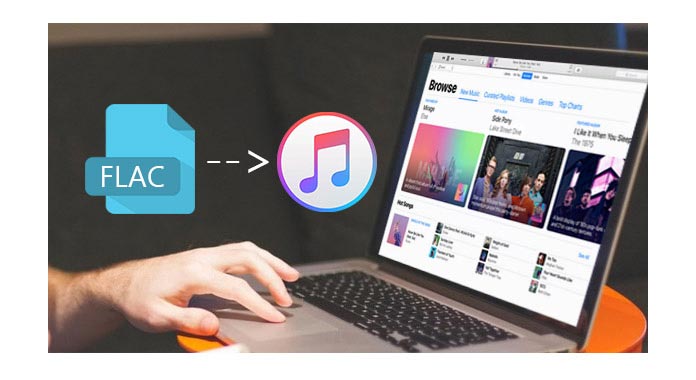
Qui consiglio agli utenti un convertitore professionale da FLAC a iTunes, appositamente progettato per conversione di FLAC file audio. Questo fantastico software supporta la conversione di FLAC in audio generale e altri file audio di perdite. Gli utenti possono scegliere il formato audio di uscita in base alle esigenze personali.
Convertitore da FLAC a iTunes, Free Audio Converter possiede un'interfaccia intuitiva e l'intero processo di conversione da FLAC a iTunes è abbastanza semplice. Segui la guida passo-passo, qualsiasi utente potrebbe facilmente giocare a FLAC in iTunes.
1Scarica e installa il convertitore da FLAC a iTunes
Scarica il software Dopo una semplice procedura di installazione, avvia l'applicazione.
2Carica l'audio FLAC di origine
Fare clic sul pulsante "Aggiungi file" per inserire i file FLAC di origine in questa applicazione. E tutti i file FLAC importati verranno elencati sull'interfaccia principale del software.
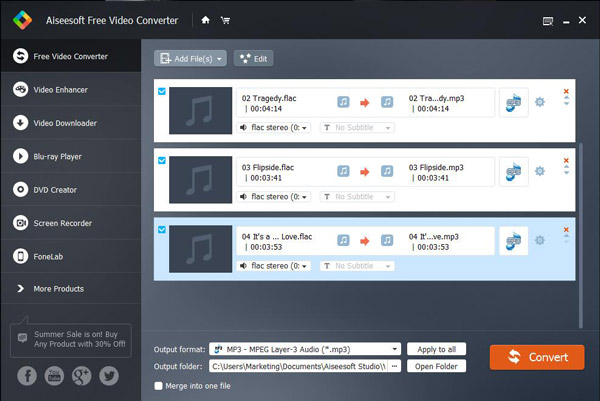
3Scegli il profilo di output
C'è un elenco a discesa "Profilo" nella parte inferiore dell'interfaccia principale. Gli utenti possono scegliere il profilo di destinazione per l'audio in uscita. Prendi "MP3" come esempio. Fai clic sull'elenco a discesa "Profilo" e scegli "Audio generale"> Profilo "MP3-MPEG Layer-3 Audio (* mp3)".

Suggerimenti: è possibile impostare il codificatore audio in uscita, la frequenza di campionamento, il canale e il bitrate audio per l'audio in uscita.
4Inizia a convertire FLAC in iTunes
Dopo tutti questi passaggi sopra, l'ultimo passaggio è fare clic sul pulsante "Converti". Al termine della conversione, gli utenti possono facilmente aggiungere il file FLAC di output su iTunes. Quindi puoi goderti la musica su iTunes o sincronizzarla su iPad, iPhone e iPod.
Questo post mostra come importare FLAC su iTunes per i litigi musicali. Se hai film e DVD, come puoi guardarli su iTunes? Controlla il modo in questo post: Come importare video e DVD su iTunes.
Come si gioca a FLAC su Mac?
Esistono molti lettori audio FLAC per Mac, ma il più semplice è VLC. Installa VLC sul tuo Mac e avvialo. Trascina e rilascia il file FLAC nel programma. Quindi fai clic sul pulsante Riproduci per iniziare a giocare a FLAC sul tuo Mac.
Apple Lossless è buono come FLAC?
Apple Lossless, noto anche come ALAC, è un'alternativa senza perdite a FLAC progettata da Apple. Apple Lossless è simile a FLAC. La qualità audio è quasi la stessa della fonte originale.
FLAC è meglio di MP3?
SÌ. Considerando la qualità, FLAC (Free Lossless Audio Codec) è migliore di MP3 perché è senza perdite. MP3 è un formato con perdita che taglia parti del suono che l'orecchio della gente non può sentire. Ma FLAC è 5 volte più grande di un file MP3 nella maggior parte dei casi.